Mit iOS 16 hat Apple den Sperrbildschirm des iPhones komplett überarbeitet. Er ist anpassbarer als je zuvor und kann informationsreiche Widgets anzeigen. Nachfolgend zeige ich dir, wie du den Sperrbildschirm deines iPhones in iOS 16 personalisieren kannst.
In iOS 16 kannst du den Sperrbildschirm mit einzigartigen Schriftarten, Farben und zum ersten Mal auch mit Widgets individuell gestalten. Um loszulegen, musst du nur dein iPhone mit Face ID oder Touch ID entsperren und dann lange auf den Sperrbildschirm drücken, um die Sperrbildschirm-Galerie zu öffnen.
Die Sperrbildschirm-Galerie
Wenn du eine Apple Watch hast, wird dir die Benutzeroberfläche bekannt vorkommen, denn sie ähnelt der Art und Weise, wie du dein Zifferblatt anpasst. Die Sperrbildschirme sind hier in die Kategorien Sammlungen (Standard-Sperrbildschirme von Apple), Fotos und Farben eingeteilt. Du kannst nach links und rechts wischen, um einen anderen Sperrbildschirm auszuwählen und dann lange auf einen drücken, um ihn einzustellen. Alternativ kannst du auf Anpassen tippen, um den aktuell ausgewählten Sperrbildschirm zu personalisieren oder du tippst auf den blauen + Button, um einen komplett neuen zu erstellen. Hier konzentrieren wir uns auf das Anpassen eines bestehenden Sperrbildschirms.
iOS 16: Anpassen deines Sperrbildschirms
Wenn du auf Anpassen tippst, erscheint eine interaktive Ansicht deines Sperrbildschirms mit verschiedenen Optionen, die dir je nach Art des Sperrbildschirms zur Verfügung stehen. Wenn du einen „farbigen“ Sperrbildschirm anpasst, kannst du auf den farbigen Kreis auf der linken Seite tippen, um die Farbe und den Farbton zu ändern. Du kannst dabei nach links und rechts wischen, um verschiedene Stile auf das Bild anzuwenden.
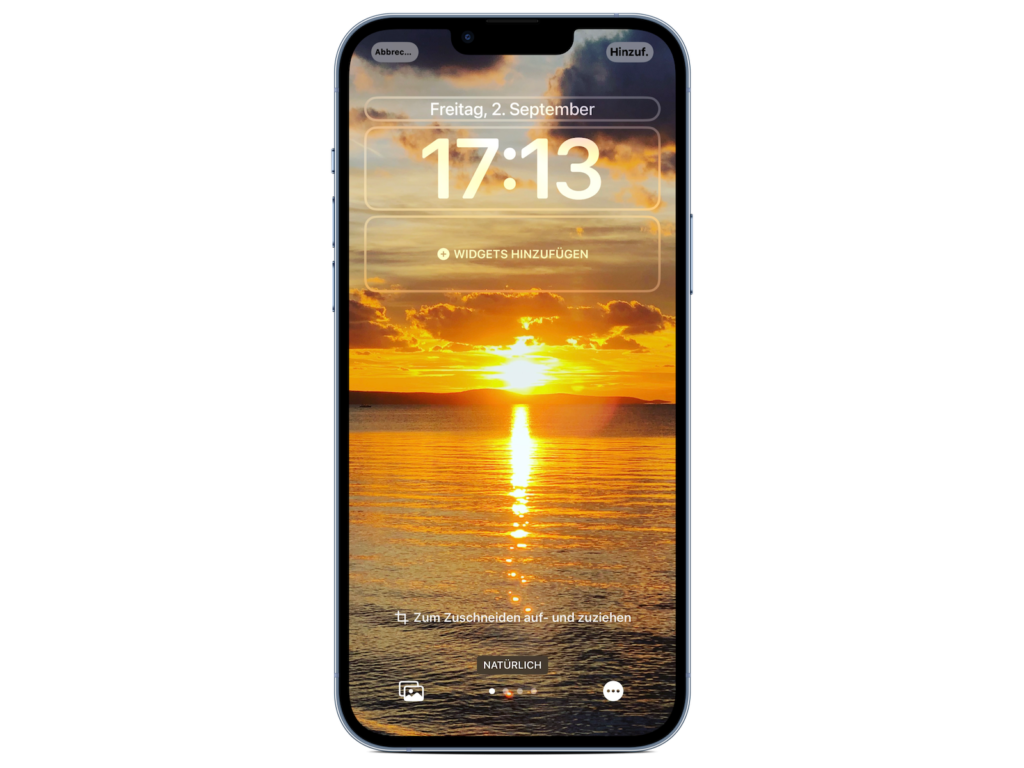
Wenn du einen „Foto“-Sperrbildschirm anpasst, kannst du mit den unteren Optionen ein anderes Bild (oder eine Auswahl von Bildern, wenn es sich um ein Shuffle-Hintergrundbild handelt) aus deiner Fotobibliothek auswählen, einen Filter einstellen und den perspektivischen Zoom/Tiefeneffekt aktivieren oder deaktivieren. Beachte, dass die Filter, die du durch Streichen nach links und rechts auswählen kannst, automatisch für das gewählte Bild generiert werden, sodass du hier unterschiedliche Optionen siehst, je nachdem, ob es sich um ein Tiefenfoto oder ein Farbhintergrundbild handelt. (Wenn es sich um ein Foto handelt, denke daran, dass bei der Auswahl verschiedener Filter auch unterschiedliche Schriftstile für die Uhrzeit und das Datum verwendet werden können). Wenn du einen Sperrbildschirm aus Apples „Sammlungen“ anpasst, sind die Optionen am unteren Rand des Bildschirms eingeschränkter.

Oben siehst du einen Rahmen, der die Uhrzeit und das Datum umgibt, sowie einen freien Bereich unter der Uhrzeit. Der Rahmen in der Mitte zeigt an, dass du auf ihn tippen kannst, um den Stil der Uhrzeit zu bearbeiten während die Rahmen darüber und darunter angetippt werden können, um optionale Widgets hinzuzufügen. Zu den Widgets, die du über der Uhrzeit hinzufügen kannst, gehören eine andere Zeitzone, ein eingestellter Alarm, das nächste Kalenderereignis, eine Wetterlage, deine Aktivitätsringe, die nächste Erinnerung und eine ausgewählte Aktie. Die Widgets, die unter der Uhrzeit platziert werden können, sind informationsreicher und umfassen den Akkustand des Geräts, den Kalender, die Uhr, Fitness, Home, Nachrichten, Erinnerungen, Aktien und das Wetter.
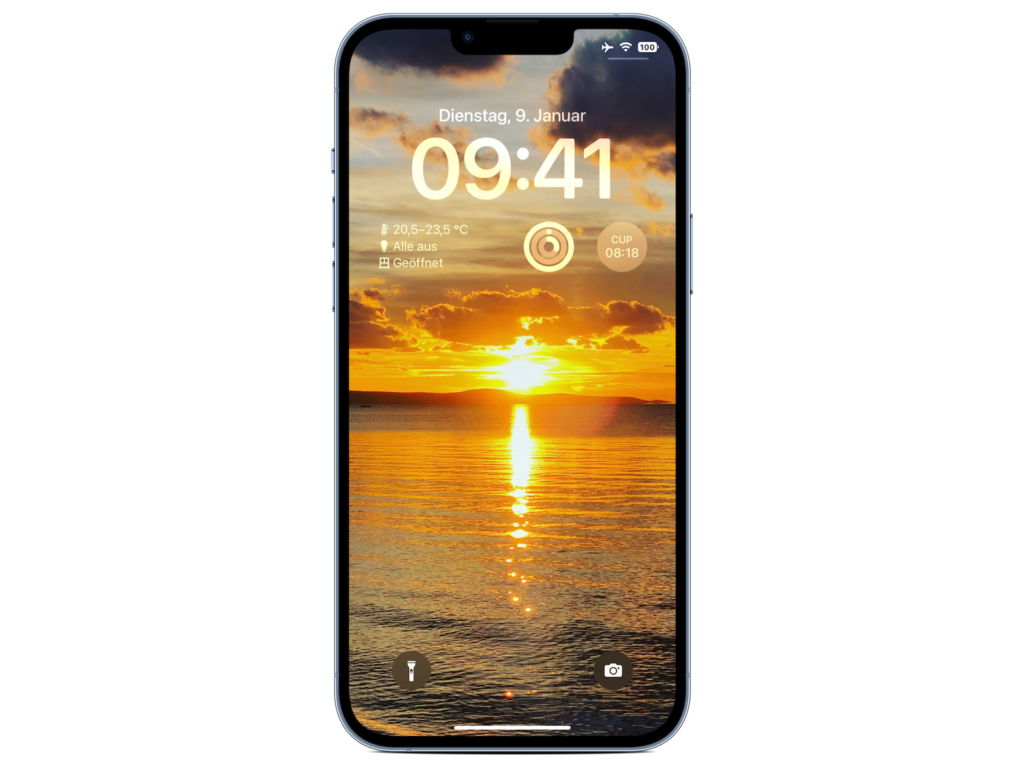
Wenn du mit der Anpassung deines Sperrbildschirms fertig bist, tippe einfach auf „Fertig“ und dann erneut auf den Bildschirm, um die Sperrbildschirm-Galerie zu verlassen. Du kannst auch den aktuellen Sperrbildschirm anpassen, indem du auf Einstellungen -> Hintergrundbilder & Sperrbildschirme gehst. Du suchst nach neuem Zubehör? Dann schau doch mal in unserer Amazon Storefront vorbei – dort findest du zahlreiche Produkte von führenden Anbietern, auch für HomeKit und Co.! (Photo by Unsplash / Penfer)





